- Napraw Surface Pro 4 Sen śmierci
- 1. Wypróbuj skrót klawiaturowy
- 2. Podłącz do źródła zasilania
- 3. Wyrzuć inne podłączone urządzenia peryferyjne
- 4. Wymuś ponowne uruchomienie
- 5. Zaktualizuj system operacyjny Windows
- 5. Zaktualizuj sterowniki i zainstaluj niezbędne
- 6. Wyłącz tryb hibernacji
- 7. Skonfiguruj zarządzanie energią
- 8. Zmień opcje logowania
Microsoft Surface Pro 4 z 2015 roku to tablet z systemem Windows 10, który ma jednordzeniowy procesor Intel Core M3, sparowany z 4 GB pamięci RAM, 128 GB wbudowanej pamięci itp. Jednak wielu użytkowników Surface Pro 4 ma problem ze snem śmierci i tablet w ogóle nie budzi się z trybu uśpienia. Tymczasem wielu użytkowników napotyka również problem z czarnym ekranem śmierci, w którym urządzenie i tak się nie uruchamia.
Tak więc, przechodząc do tematu, jeśli jesteś jednym z niefortunnych użytkowników Surface Pro 4 i przez jakiś czas stoisz w obliczu problemu ze snem śmierci, powinieneś postępować zgodnie z tym przewodnikiem po głębokości, aby łatwo rozwiązać problem. Istnieje kilka sposobów wymuszenia ponownego uruchomienia tabletu, o których mowa poniżej.
Napraw Surface Pro 4 Sen śmierci
Istnieje kilka powodów, które należy wziąć pod uwagę za każdym razem, gdy problem ze snem śmierci pojawia się na dowolnym urządzeniu z systemem operacyjnym. Oznacza to, że w tle działa coś, co dosłownie uniemożliwia wznowienie lub wybudzenie oprogramowania urządzenia z trybu uśpienia.

1. Wypróbuj skrót klawiaturowy
- Naciskać Windows + Ctrl + Shift + B klawisze na klawiaturze, aby wymusić wybudzenie tabletu Surface Pro 4 z trybu uśpienia.
- Alternatywnie istnieje kilka innych kombinacji klawiszy, których można użyć. Jak na przykład:
- Ctrl + Alt + Usuń
- Ctrl + Shift + Esc
- Przycisk zasilania + przycisk zwiększania głośności
- Tymczasem niektórzy ze szczęśliwych użytkowników również o tym wspomnieli jednoczesne naciśnięcie klawiszy zwiększania i zmniejszania głośności wielokrotnie naprawiliśmy ten problem.
- Innym sposobem na wybudzenie urządzenia z trybu uśpienia jest trzykrotne naciśnięcie klawiszy Windows + P i odczekanie kilku sekund.
2. Podłącz do źródła zasilania
Czasami może się zdarzyć, że w trybie uśpienia bateria się wyczerpała lub bateria w ogóle się nie ładuje. Możesz sprawdzić, czy dioda LED włącza się/wyłącza.
- Jeśli dioda LED świeci, spróbuj podłączyć ładowarkę i podłączyć zasilacz do źródła zasilania > Naciśnij przycisk zasilania, aby sprawdzić, czy Surface Pro 4 budzi się lub uruchamia ponownie, czy nie.
- Jeśli jednak nic się nie stanie, ładuj baterię urządzenia przez 10-15 minut, a następnie spróbuj ponownie ją uruchomić.
3. Wyrzuć inne podłączone urządzenia peryferyjne
Czasami inne podłączone zewnętrzne urządzenia lub urządzenia peryferyjne mogą również powodować problemy z systemem, aby uniemożliwić normalne wybudzenie urządzenia. Dlatego pamiętaj, aby odłączyć dowolne zewnętrzne urządzenia peryferyjne, takie jak dyski USB, zewnętrzny dysk twardy, dowolny kabel USB, karty microSD, zewnętrzne monitory, klawiatura, mysz, głośnik itp.
Następnie spróbuj nacisnąć i przytrzymać przycisk zasilania przez co najmniej 30 sekund, aby wymusić ponowne uruchomienie tabletu. Jeśli nic nie działa, po prostu ponownie podłącz klawiaturę i wypróbuj wszystkie wymienione skróty klawiaturowe jeden po drugim z pierwszej metody rozwiązania problemu.
Reklamy
4. Wymuś ponowne uruchomienie
Jak wspomniano w poprzedniej metodzie, w większości przypadków przyda się wymuszone ponowne uruchomienie. Dlatego nie marnując więcej czasu, po prostu naciśnij i przytrzymaj przycisk zasilania Surface Pro 4 przez około 30 sekund, aby wymusić ponowne uruchomienie systemu.
Teraz, gdy urządzenie ponownie się obudzi i będzie działać normalnie, istnieje kilka przydatnych wskazówek wymienionych poniżej. Postępując zgodnie z tymi metodami, upewnisz się, że problem ze snem śmierci już się z tobą nie powtórzy. Więc wskoczmy do tego.
5. Zaktualizuj system operacyjny Windows
Przeważnie przestarzała wersja oprogramowania systemowego może powodować wiele problemów z urządzeniem i to samo dotyczy również systemu Windows.
- Kliknij Początek >Ustawienia >Aktualizacja i bezpieczeństwo.
- Kliknij Sprawdź aktualizacje.
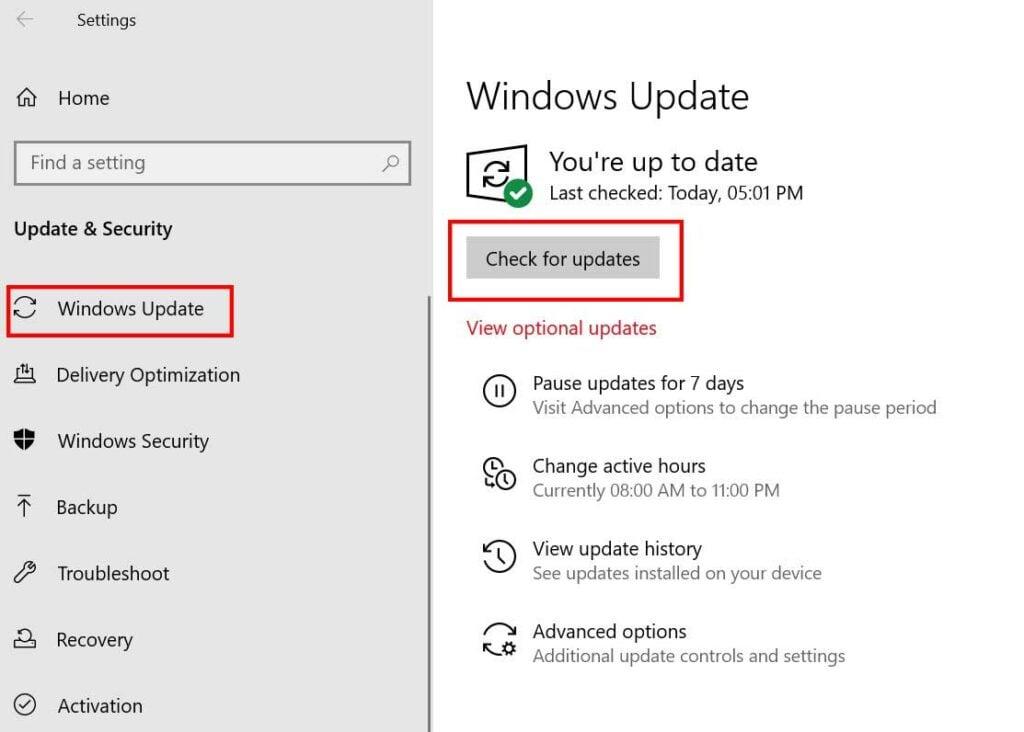
Reklamy
- Jeśli dostępna jest jakakolwiek najnowsza aktualizacja systemu Windows, upewnij się, że Ściągnij i zainstaluj to.
- Po pobraniu system poprosi o ponowne uruchomienie urządzenia, aby zastosować zmiany.
5. Zaktualizuj sterowniki i zainstaluj niezbędne
Czasami użytkownicy nie rozumieją lub nie chcą instalować niektórych niezbędnych sterowników, które są przydatne do prawidłowego działania systemu Windows przez długi czas. Wiemy tylko o sterowniku ekranu, sterowniku audio, sterowniku sieciowym, sterowniku USB itp. Ale jest kilka innych przydatnych sterowników, a także sterowniki zasilania, sterowniki urządzeń peryferyjnych i wiele innych.
Możesz więc ręcznie pobrać wszystkie najnowsze sterowniki z oficjalnej strony producenta urządzenia dla danego modelu lub zainstalować dowolne z popularnych narzędzi do automatycznego aktualizowania sterowników w systemie Windows 10, aby sprawdzić wszystkie oczekujące/niezainstalowane/ przestarzałe sterowniki i zaktualizuj wszystko na raz. W Internecie znajdziesz tak wiele narzędzi.
6. Wyłącz tryb hibernacji
- Kliknij Początek > Typ CMD.
- Kliknij prawym przyciskiem myszy na Wiersz polecenia aplikację i wybierz Uruchom jako administrator.
- Wpisz następującą linię poleceń i naciśnij Wchodzić:
powercfg /h wyłączony
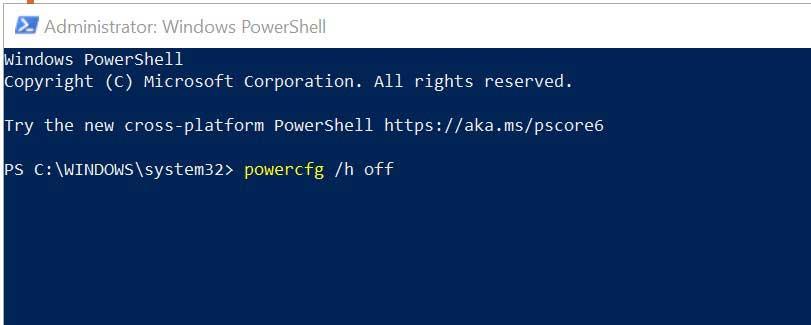
Reklamy
- Po zakończeniu zamknij aplikację Wiersz polecenia i uruchom ponownie Surface Pro 4.
7. Skonfiguruj zarządzanie energią
- Naciskać Windows + X klawisze na klawiaturze, aby otworzyć Menu szybkiego łącza.
- Kliknij Menadżer urządzeń.
Reklama
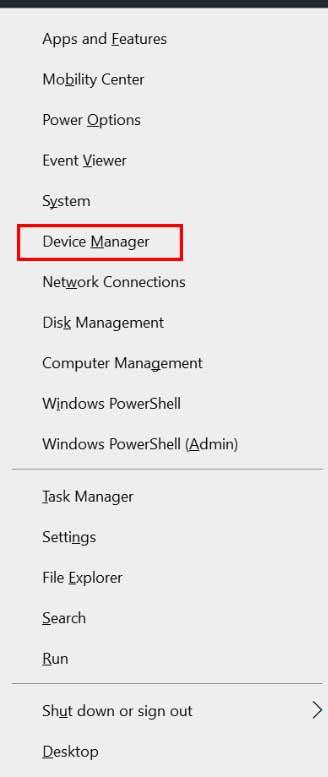
- Kliknij prawym przyciskiem myszy w sieci bezprzewodowej Karta sieciowa > Przejdź do Nieruchomości.
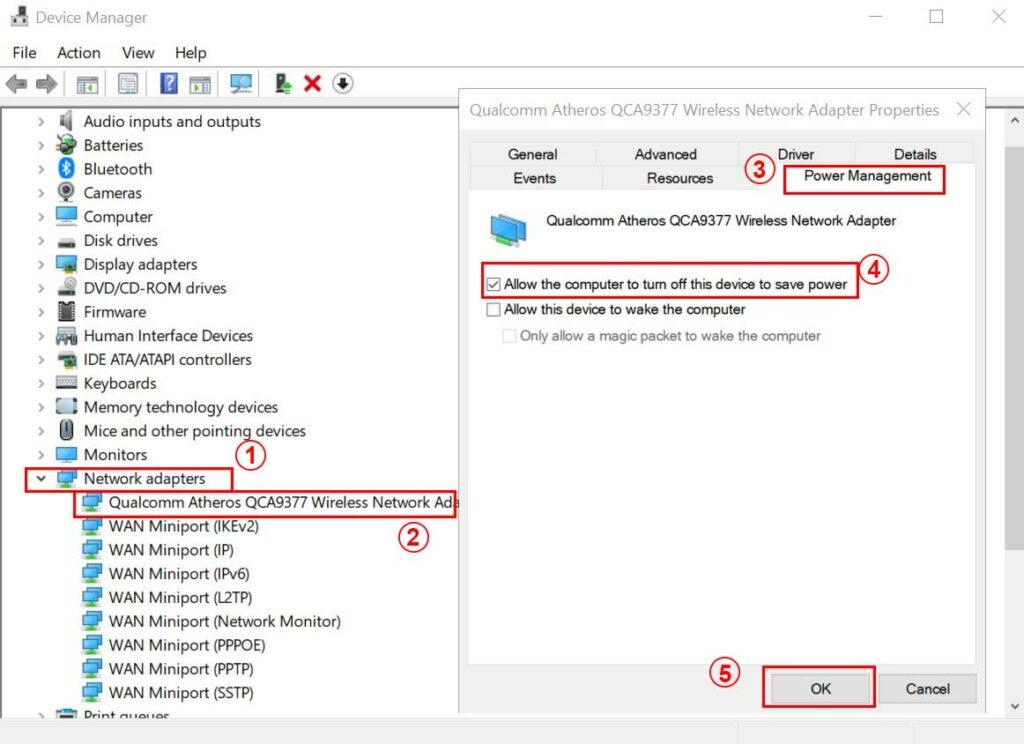
- Udaj się do Zarządzanie energią zakładka > Kliknij Zezwól komputerowi na wyłączenie tego urządzenia w celu oszczędzania energii aby włączyć pole wyboru.
- Na koniec kliknij OK i uruchom ponownie Surface Pro 4, aby zapisać zmiany.
8. Zmień opcje logowania
- Kliknij Początek > Przejdź do Ustawienia.
- Następnie przejdź do Konta > Kliknij Opcje logowania z lewego okienka.
- Teraz zobaczysz pierwszą opcję Wymagaj logowania.
- Ustaw to na Nigdy > Uruchom ponownie urządzenie.
To wszystko, chłopaki. Zakładamy, że ten przewodnik był dla Ciebie pomocny. Zapraszam do zadawania dalszych pytań w sekcji komentarzy poniżej.












